电脑能用无线蓝牙耳机吗 电脑蓝牙搜索不到耳机的解决办法
更新时间:2023-11-12 08:56:35作者:xtyang
电脑能用无线蓝牙耳机吗,随着科技的不断发展,无线蓝牙耳机已经成为了许多人日常生活中不可或缺的一部分,当我们尝试将蓝牙耳机与电脑连接时,却常常遇到搜索不到设备的问题。这让我们有些困惑,到底是什么原因导致了这个问题呢?在本文中我们将探讨电脑使用无线蓝牙耳机的可行性,并提供一些解决办法,帮助大家解决这个烦人的问题。
具体步骤:
1.鼠标点击电脑左下角的搜索图标,在搜索框中输入设备管理器。会看到设备管理器,点击设备管理器。
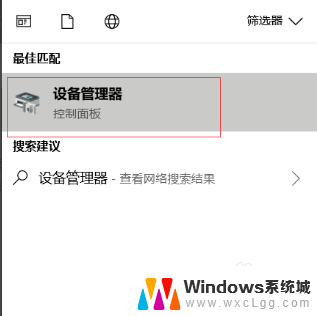
2.找到蓝牙设备图标,点开。点击下图框出来的蓝牙驱动,鼠标右键选择更新驱动程序,如果是你电脑的蓝牙驱动问题,系统会自动帮你更新到最新的驱动。
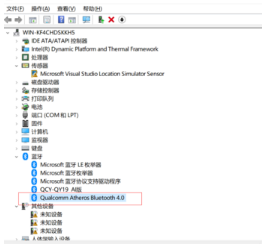
3.
驱动更新完之后,鼠标点击电脑左下角的开始菜单。找到设置图标,然后点开。
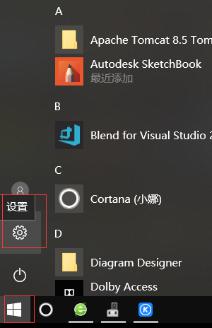
4.找到设备,打开它。
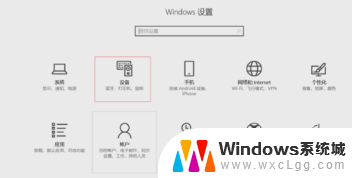
5.
找到蓝牙设置,重新对蓝牙无线耳机进行搜索,即可搜出你的设备来。
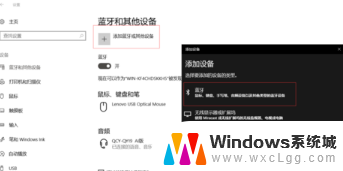
以上就是电脑可以使用无线蓝牙耳机吗的全部内容,如果您遇到相同问题,可以参考本文中介绍的步骤进行修复,希望对大家有所帮助。
电脑能用无线蓝牙耳机吗 电脑蓝牙搜索不到耳机的解决办法相关教程
-
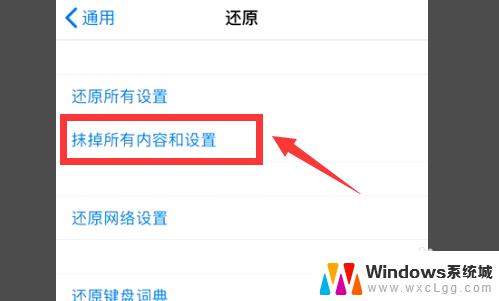 苹果蓝牙耳机搜索不到是因为啥 iphone搜索不到蓝牙耳机的解决方案
苹果蓝牙耳机搜索不到是因为啥 iphone搜索不到蓝牙耳机的解决方案2024-02-20
-
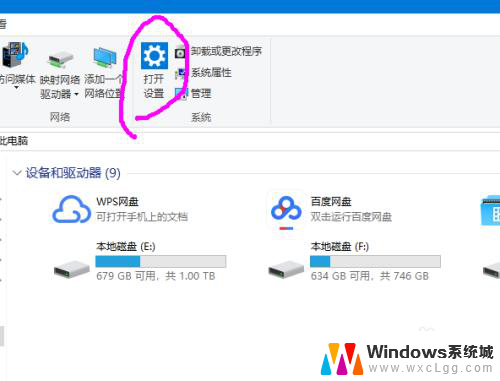 电脑可以插无线耳机吗 无线蓝牙耳机如何在电脑上连接
电脑可以插无线耳机吗 无线蓝牙耳机如何在电脑上连接2024-03-31
-
 华为蓝牙耳机可以配对电脑吗 电脑华为蓝牙耳机连接步骤
华为蓝牙耳机可以配对电脑吗 电脑华为蓝牙耳机连接步骤2024-04-15
-
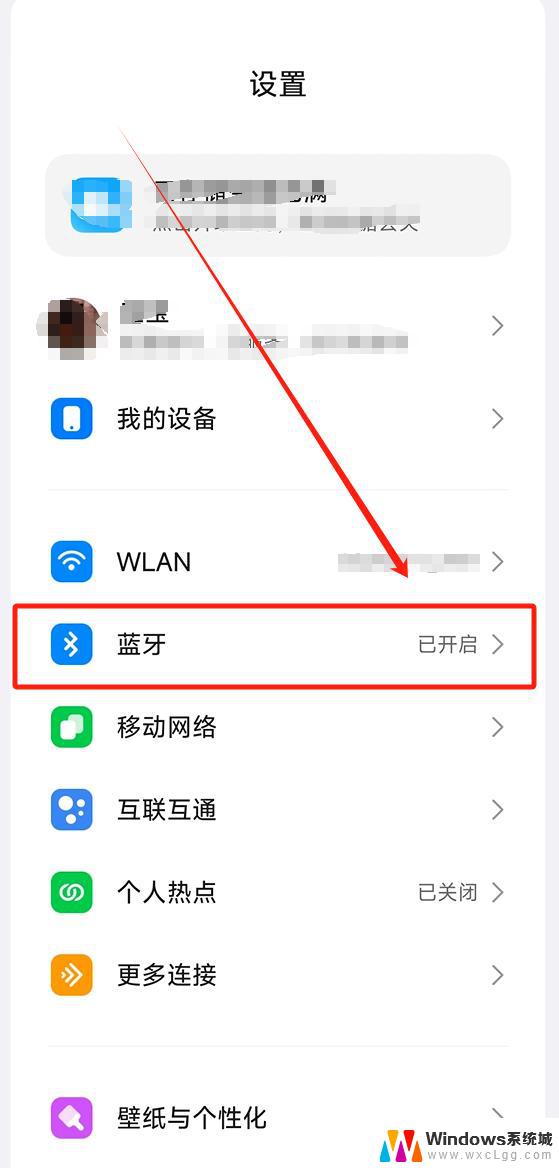 怎么连接新的蓝牙耳机 蓝牙耳机连接不上手机怎么解决
怎么连接新的蓝牙耳机 蓝牙耳机连接不上手机怎么解决2024-09-08
-
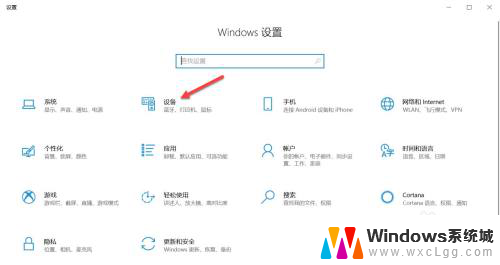 联想台式机能连蓝牙耳机吗 联想电脑蓝牙耳机连接不稳定怎么解决
联想台式机能连蓝牙耳机吗 联想电脑蓝牙耳机连接不稳定怎么解决2023-12-16
-
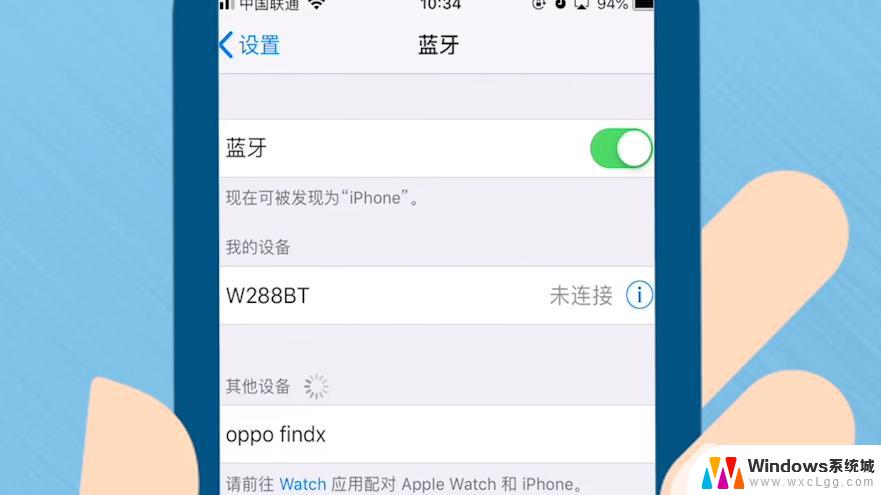 蓝牙耳机怎么连不上了 手机蓝牙无法连接耳机怎么办
蓝牙耳机怎么连不上了 手机蓝牙无法连接耳机怎么办2024-02-26
电脑教程推荐
- 1 固态硬盘装进去电脑没有显示怎么办 电脑新增固态硬盘无法显示怎么办
- 2 switch手柄对应键盘键位 手柄按键对应键盘键位图
- 3 微信图片怎么发原图 微信发图片怎样选择原图
- 4 微信拉黑对方怎么拉回来 怎么解除微信拉黑
- 5 笔记本键盘数字打不出 笔记本电脑数字键无法使用的解决方法
- 6 天正打开时怎么切换cad版本 天正CAD默认运行的CAD版本如何更改
- 7 家庭wifi密码忘记了怎么找回来 家里wifi密码忘了怎么办
- 8 怎么关闭edge浏览器的广告 Edge浏览器拦截弹窗和广告的步骤
- 9 windows未激活怎么弄 windows系统未激活怎么解决
- 10 文件夹顺序如何自己设置 电脑文件夹自定义排序方法